如果你是在VM下安装 Ubuntu,那么必须安装VMware-tools,才能获得更好的体验,包括屏幕分辨率、声音、和windows共享剪贴板等等。
点击VMware菜单的-VM-Install VMware Tools
这时,在Ubuntu下会自动加载Linux版的VMware Tools的安装光盘镜像。你会看到虚拟机的桌面上出现了一个名为VMware Tools的光盘图标,并且被自动打开。其中包括VMwareTools-xxx-i386.rpm和VMwareTools- xxx.tar.gz两个文件。
如果你双击那个 rpm 文件,会提示说不支持的软件包,因为 rpm 是为 RedHat 准备的安装包,我们需要的是 .tar.gz 那个。
把那个 .tar.gz 文件拷贝而到桌面,右键菜单-解压缩到此处。会自动解压为一个 vmware-tools-distrib 目录。
打开终端(系统的应用程序菜单-附件-终端)一次执行以下命令行:
$cd Desktop
$ cd vmware-tools-distrib
$ sudo ./vmware-install.pl(回车后会提示输入你的密码,并且密码不会显示出来,表明你将以更高级权限执行一个动作——安装软件;再次回车后安装开始)
经过一番确认回车后(相当于在Windows里安装软件时所填答的诸多对话框,我们这里均采用缺省设置),直到最后出现“Enjoy——the VMware team”的字样后,VMwareTools终于安装完成了。
如果你使用的是VMware Workstation 6.0.0,现在你应该已经能看到VMware Tools安装后的效果了:鼠标再也不需要用Ctrl+Alt切换于虚拟与现实之间,一切过渡得那么自然;虚拟机的分辨率也能依窗口的大小来自动适应,一切显得那样和谐。
在VMware Workstation 5.5.3里,Ubuntu下的VMware Tools安装之后是要靠手动执行/usr/bin/vmware-toolbox才能显示出效果的。你可以通过在终端中输入如下命令来运行它: $ /usr/bin/vmware-toolbox但如果你嫌麻烦,我们就需要让vmware-toolbox实现开机自动运行。点击Ubuntu菜单:系统——首选项——会话—— Startup Programs,Add一个Name叫“vmware-toolbox”,Command是“/usr/bin/vmware-toolbox”的启动程序。这样每次开机后就能自动运行VMware Tools了。重启Ubuntu看看效果吧!(注意:vmware-toolbox并不是在后台隐藏运行的,启动后不要关闭)
VMware Tools固然是个好东西,但也有副作用,比如说:虚拟机中的鼠标的滚轮不好使了。我们这样解决这个问题,还是打开终端,输入:$ sudo gedit /etc/X11/xorg.conf
这个命令使系统以root权限打开鼠标配置文件/etc/X11/xorg.conf。把文件中的
Option “Protocol” “ps/2”
改成
Option “Protocol” “IMPS/2”
重启Ubuntu搞定。
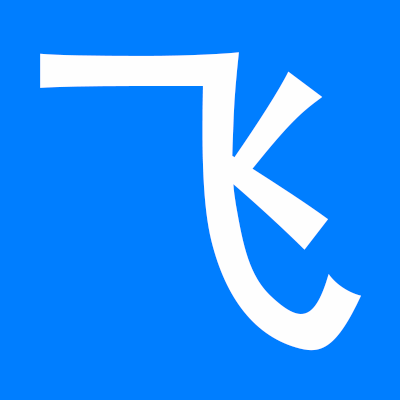
共有 0 条评论